
ಈಗ ಅನೇಕ ಬಳಕೆದಾರರು ಇಂಟರ್ನೆಟ್ ಅಥವಾ ಜಂಟಿ ಹಾದುಹೋಗುವ ಆಟಗಳಲ್ಲಿ ಸಂವಹನಕ್ಕಾಗಿ ಹೆಡ್ಸೆಟ್ ಅನ್ನು ಒಳಗೊಂಡಿರುತ್ತಾರೆ. ಮುಖ್ಯ ಉದ್ಯೋಗದಿಂದ ಹಿಂಜರಿಯದಿದ್ದರೂ, ಸಂವಾದಕರಿಗೆ ಮಾಹಿತಿಯನ್ನು ರವಾನಿಸಲು ಹೆಚ್ಚು ಅನುಕೂಲಕರ ಮತ್ತು ವೇಗವಾಗಿ ಹೆಚ್ಚು ಅನುಕೂಲಕರವಾಗಿದೆ. ಆದಾಗ್ಯೂ, ಕೆಲವೊಮ್ಮೆ ಅಂತಹ ಸಂವಹನದ ಸೌಕರ್ಯವು ತನ್ನ ಸ್ವಂತ ಧ್ವನಿಯನ್ನು ಉಲ್ಲಂಘಿಸುತ್ತದೆ, ಇದು ಸಂಭಾಷಣೆಯ ಸಮಯದಲ್ಲಿ ಹೆಡ್ಫೋನ್ಗಳನ್ನು ಕೇಳುತ್ತದೆ. ಇದು ಮತ್ತೊಂದು ಅಪ್ಲಿಕೇಶನ್ನಿಂದ ಧ್ವನಿಯನ್ನು ನೂಕು ಅಥವಾ ಅಡ್ಡಿಪಡಿಸಬಹುದು. ಅಂತಹ ಅಸಮರ್ಪಕ ಕಾರ್ಯವನ್ನು ನಿಭಾಯಿಸಲು ಸಾಧ್ಯವಾಗುವ ಹಲವಾರು ವಿಧಾನಗಳಿವೆ. ವಿಂಡೋಸ್ 10 ನ ಉದಾಹರಣೆಯನ್ನು ತೆಗೆದುಕೊಳ್ಳುವ ಮೂಲಕ ನಾವು ಮತ್ತಷ್ಟು ಮಾತನಾಡಲು ಬಯಸುತ್ತೇವೆ.
ವಿಂಡೋಸ್ 10 ನಲ್ಲಿ ಹೆಡ್ಫೋನ್ಗಳಲ್ಲಿ ನಿಮ್ಮ ಸ್ವಂತ ಪ್ರತಿಧ್ವನಿ ಸಮಸ್ಯೆಗಳನ್ನು ನಾವು ಪರಿಹರಿಸುತ್ತೇವೆ
ಪ್ರಮುಖ ಪ್ರಕರಣಗಳಲ್ಲಿ, ಸಾಧನದ ಅಸಮರ್ಪಕ ಸಂರಚನೆಯ ಕಾರಣದಿಂದಾಗಿ ಪರಿಗಣನೆಯೊಳಗಿನ ಸಮಸ್ಯೆ ಸಂಭವಿಸುತ್ತದೆ. ಆಪರೇಟಿಂಗ್ ಸಿಸ್ಟಮ್ನಲ್ಲಿ ಮೈಕ್ರೊಫೋನ್ನಲ್ಲಿ ಸಂಭಾಷಣೆಯ ಸಮಯದಲ್ಲಿ ನಿಮ್ಮ ಧ್ವನಿಯನ್ನು ಕೇಳಲು ನಿಮಗೆ ಅನುಮತಿಸುವ ಒಂದು ನಿಯತಾಂಕವಿದೆ, ಇದು ಪ್ರತಿಧ್ವನಿ ಪರಿಣಾಮವನ್ನು ಉಂಟುಮಾಡುತ್ತದೆ. ನಾವು ಅದನ್ನು ಪರಿಶೀಲಿಸಲು ಸಲಹೆ ನೀಡುತ್ತೇವೆ ಮತ್ತು ಅಗತ್ಯವಿದ್ದರೆ, ಇದು ಅಮಾನ್ಯವಾಗಿದೆ ಎಂದು ಬದಲಾಗಿ, ಪರ್ಯಾಯ ಆಯ್ಕೆಗಳನ್ನು ಬಳಸಿ.ವಿಧಾನ 1: "ಈ ಸಾಧನವನ್ನು ಕೇಳಲು" ಕಾರ್ಯವನ್ನು ನಿಷ್ಕ್ರಿಯಗೊಳಿಸಿ
ವಿಧಾನದ ಮೂಲಭೂತವಾಗಿ ಮೈಕ್ರೊಫೋನ್ ಸೆಟ್ಟಿಂಗ್ನ ಸಂಪೂರ್ಣ ಮೆನು ಐಟಂ ಅನ್ನು ಸಂಪರ್ಕ ಕಡಿತಗೊಳಿಸುವುದು, ಆದ್ದರಿಂದ ಯಾವುದೇ ತೊಂದರೆಗಳಿಲ್ಲ. ಆಯ್ಕೆಯು ಕಂಡುಬರುವಲ್ಲಿ ತಿಳಿದಿಲ್ಲದ ಅತ್ಯಂತ ಕಷ್ಟಕರ ಬಳಕೆದಾರರು, ಕೆಳಗಿನ ಸೂಚನೆಗಳನ್ನು ಪೂರೈಸಲು ನಾವು ನಿಮಗೆ ಸಲಹೆ ನೀಡುತ್ತೇವೆ.
- "ಪ್ರಾರಂಭ" ಮತ್ತು ಗೇರ್ ರೂಪದಲ್ಲಿ ಐಕಾನ್ ಅನ್ನು ಕ್ಲಿಕ್ ಮಾಡುವುದರ ಮೂಲಕ "ಪ್ಯಾರಾಮೀಟರ್" ವಿಭಾಗಕ್ಕೆ ತೆರಳಿ.
- ಇಲ್ಲಿ ನೀವು "ಸಿಸ್ಟಮ್" ವರ್ಗದಲ್ಲಿ ಆಸಕ್ತಿ ಹೊಂದಿದ್ದೀರಿ.
- ತೆರೆಯುವ ವಿಂಡೋದಲ್ಲಿ, ಧ್ವನಿ ಸೆಟ್ಟಿಂಗ್ಗಳಿಗೆ ಸರಿಸಲು ಎಡ ಪೇನ್ ಬಳಸಿ.
- ಸ್ವಲ್ಪ ಕೆಳಗೆ ಮತ್ತು "ಸಂಬಂಧಿತ ನಿಯತಾಂಕಗಳು" ವರ್ಗದಲ್ಲಿ "ಸೌಂಡ್ ಕಂಟ್ರೋಲ್ ಪ್ಯಾನಲ್" ನಲ್ಲಿ ಕ್ಲಿಕ್ ಮಾಡಿ.
- ಪ್ರತ್ಯೇಕ ಆಡಿಯೋ ನಿಯಂತ್ರಣ ವಿಂಡೋ ಕಾಣಿಸಿಕೊಳ್ಳುತ್ತದೆ. ಇದರಲ್ಲಿ, "ರೆಕಾರ್ಡ್" ಟ್ಯಾಬ್ಗೆ ಹೋಗಿ.
- ಅದರ ಸಂರಚನಾ ವಿಂಡೋವನ್ನು ತೆರೆಯಲು ಸಂಪರ್ಕಿತ ಮೈಕ್ರೊಫೋನ್ನ ಚಿತ್ರದ ಮೇಲೆ ಡಬಲ್ ಕ್ಲಿಕ್ ಮಾಡಿ.
- "ಆಲಿಸಿ" ಟ್ಯಾಬ್ ಅನ್ನು ಆಯ್ಕೆ ಮಾಡಿ.
- "ಈ ಸಾಧನದಿಂದ ಆಲಿಸಿ" ನಿಂದ ಚೆಕ್ಬಾಕ್ಸ್ ಅನ್ನು ತೆಗೆದುಹಾಕಿ ಮತ್ತು "ಅನ್ವಯಿಸು" ಕ್ಲಿಕ್ ಮಾಡಿ.
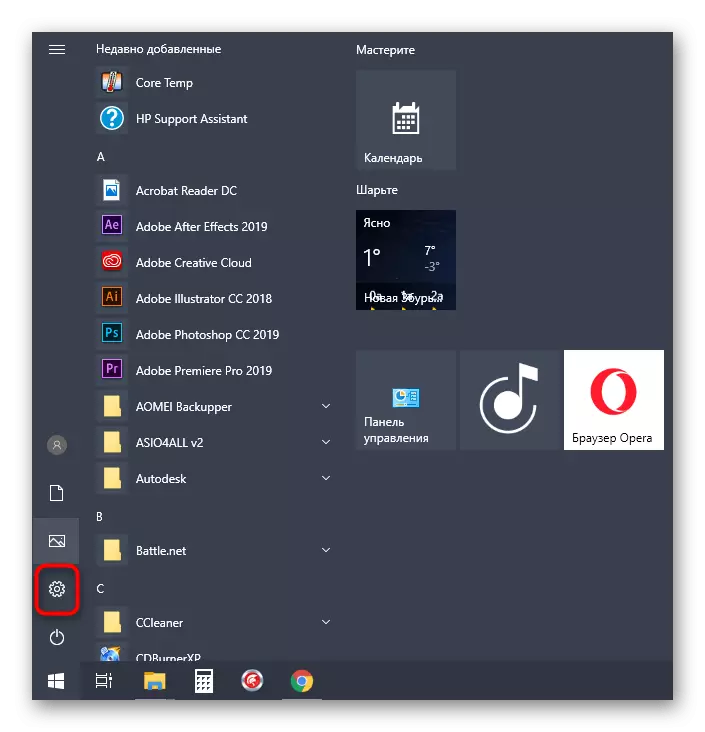
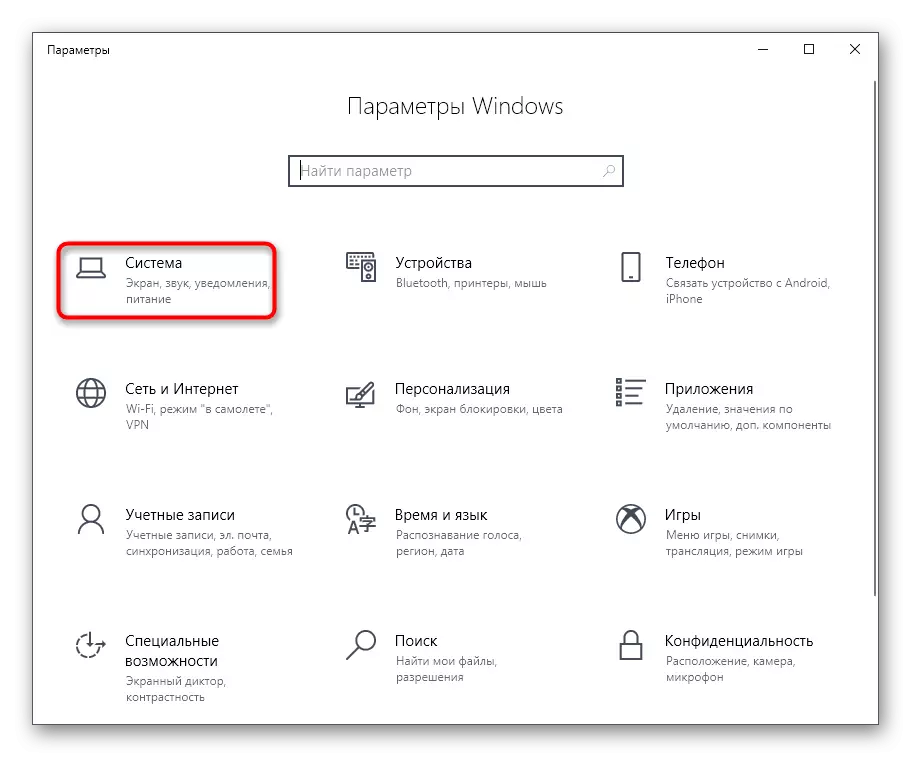
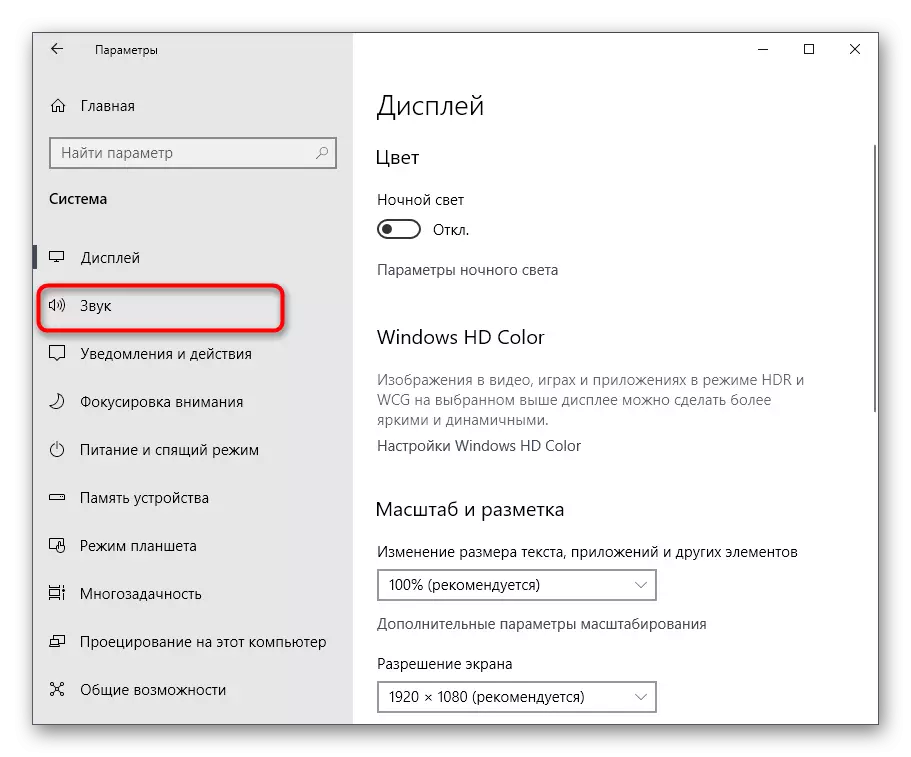
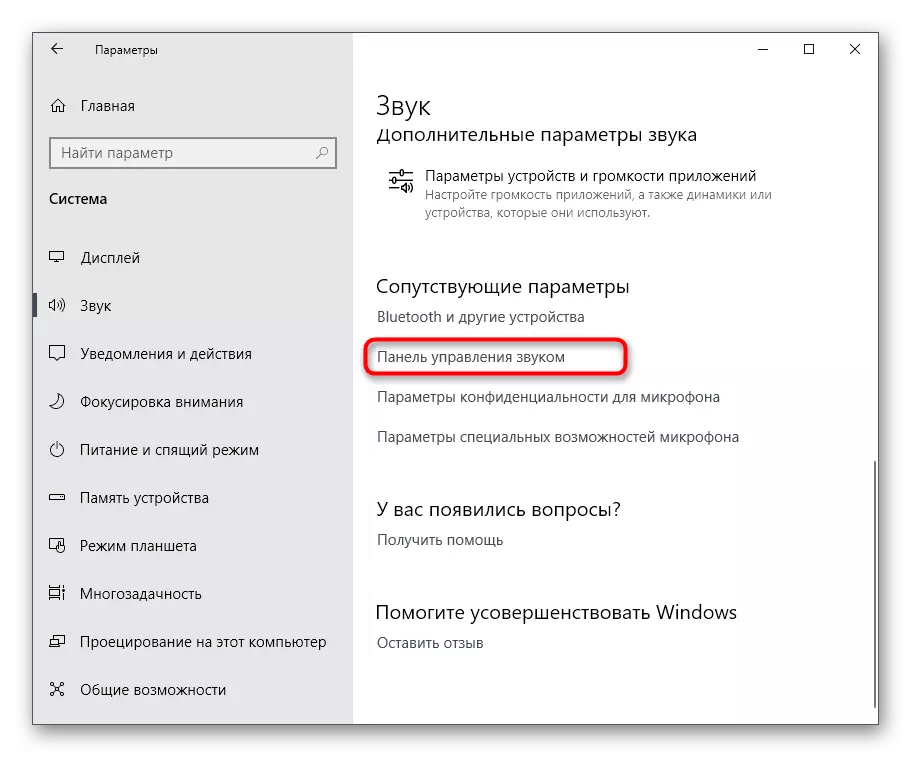
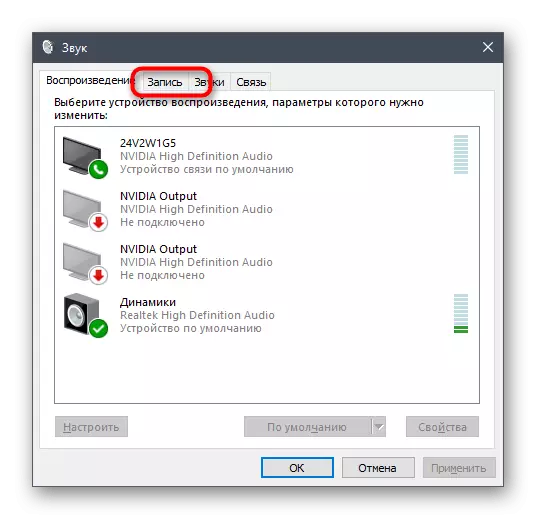
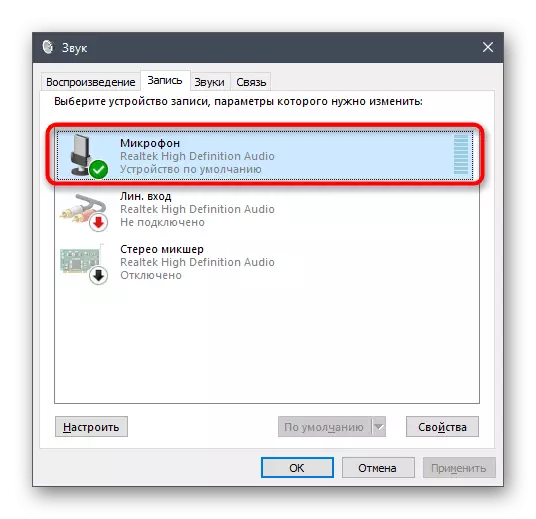
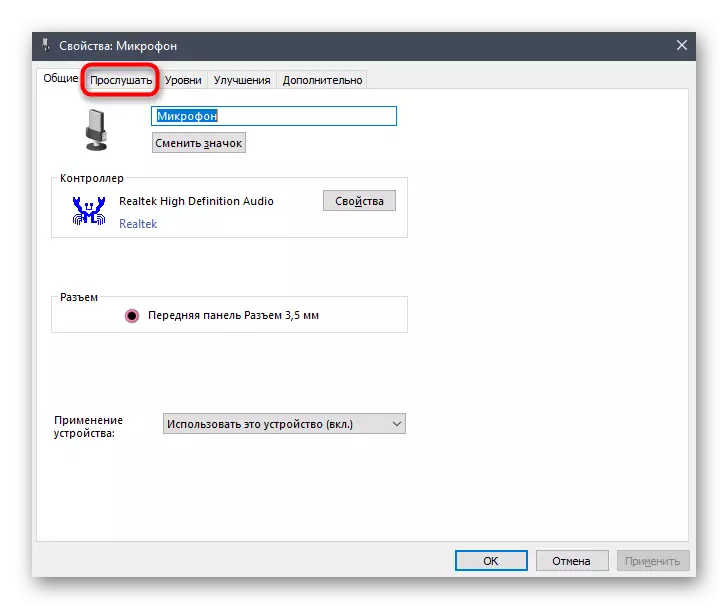
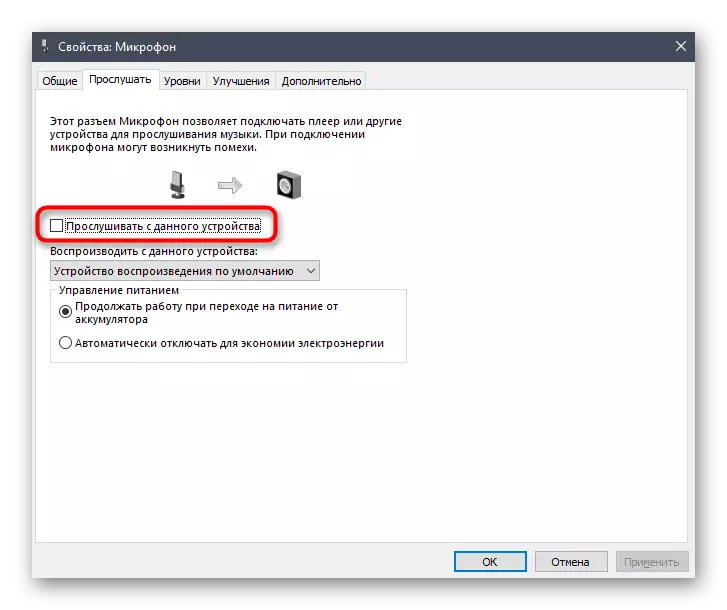
ಅನುಗುಣವಾದ ಬಿಂದುವಿನಿಂದ ಟಿಕ್ ಅನ್ನು ತೆಗೆದುಹಾಕುವ ತಕ್ಷಣ, ಹೆಡ್ಫೋನ್ಗಳಲ್ಲಿನ ಪ್ರತಿಧ್ವನಿ ಪ್ರಪಾತ ಮಾಡಬೇಕು. ಇದು ಸಂಭವಿಸದಿದ್ದರೆ, "ಈ ಸಾಧನದಿಂದ ಕೇಳಲು" ಆಯ್ಕೆಯನ್ನು ನಿಷ್ಕ್ರಿಯಗೊಳಿಸಲಾಗಿರುವ ಸಂದರ್ಭಗಳಲ್ಲಿ ಪರಿಣಾಮಕಾರಿಯಾದ ಕೆಳಗಿನ ಆಯ್ಕೆಗಳನ್ನು ಬಳಸಿ.
ನಾವು ಇನ್ನೊಂದು ಆಯ್ಕೆಯನ್ನು ಪರಿಣಾಮ ಬೀರುತ್ತೇವೆ. ಅದರ ಕ್ರಿಯೆಗಳನ್ನು ನೈಜತೆ ನಿಯಂತ್ರಣ ಫಲಕದಲ್ಲಿ ಮಾಡಲಾಗುವುದು, ಅದು ನಿಮ್ಮನ್ನು ಬ್ರಾಂಡ್ ಧ್ವನಿ ಕಾರ್ಡ್ಗಳೊಂದಿಗೆ ಸಂವಹನ ಮಾಡಲು ಅನುಮತಿಸುತ್ತದೆ. ಆದ್ದರಿಂದ, ಈ ಕಂಪನಿಯಿಂದ ಈ ಅಪ್ಲಿಕೇಶನ್ ಅನ್ನು ಎಲ್ಲಾ ಅಳವಡಿಸಿದ ಸಾಧನಗಳಿಗೆ ಮೊದಲು ಅಪ್ಲೋಡ್ ಮಾಡಬೇಕು. ಇದನ್ನು ಮಾಡಲು, ಕೆಳಗಿನ ಲಿಂಕ್ಗೆ ಹೋಗಿ, ಡೌನ್ಲೋಡ್ ಮಾಡಿ, ತದನಂತರ ಸಾಫ್ಟ್ವೇರ್ ಅನ್ನು ಸ್ಥಾಪಿಸಿ.
- ಪ್ರೋಗ್ರಾಂ ಅನ್ನು ಈಗಾಗಲೇ ಸ್ಥಾಪಿಸಿದರೆ ಡೌನ್ಲೋಡ್ ಮಾಡಲು ಮತ್ತು ಅನುಸ್ಥಾಪಿಸಲು ಹಿಂದಿನ ಶಿಫಾರಸು ಅನ್ನು ಬಿಟ್ಟುಬಿಡಿ. ವಿಶೇಷವಾಗಿ ಕಾಯ್ದಿರಿಸಿದ ಐಕಾನ್ ಅನ್ನು ಕ್ಲಿಕ್ ಮಾಡುವುದರ ಮೂಲಕ ಟಾಸ್ಕ್ ಬಾರ್ ಮೂಲಕ ರನ್ ಮಾಡಿ.
- ಮೈಕ್ರೊಫೋನ್ ವಿಭಾಗಕ್ಕೆ ಹೋಗಿ.
- ಇಲ್ಲಿ, "ಪ್ಲೇ ವಾಲ್ಯೂಮ್" ನಿಯತಾಂಕವನ್ನು ಕಡಿತಗೊಳಿಸಿದ ಅಥವಾ ಕನಿಷ್ಟ ಮೌಲ್ಯಕ್ಕೆ ಸ್ಲೈಡರ್ ಅನ್ನು ಚಲಿಸುವ ಮೂಲಕ "ಪ್ಲೇ ಸಂಪುಟ" ನಿಯತಾಂಕವನ್ನು ಸಂಪರ್ಕ ಕಡಿತಗೊಳಿಸಿ.
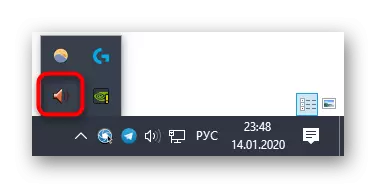
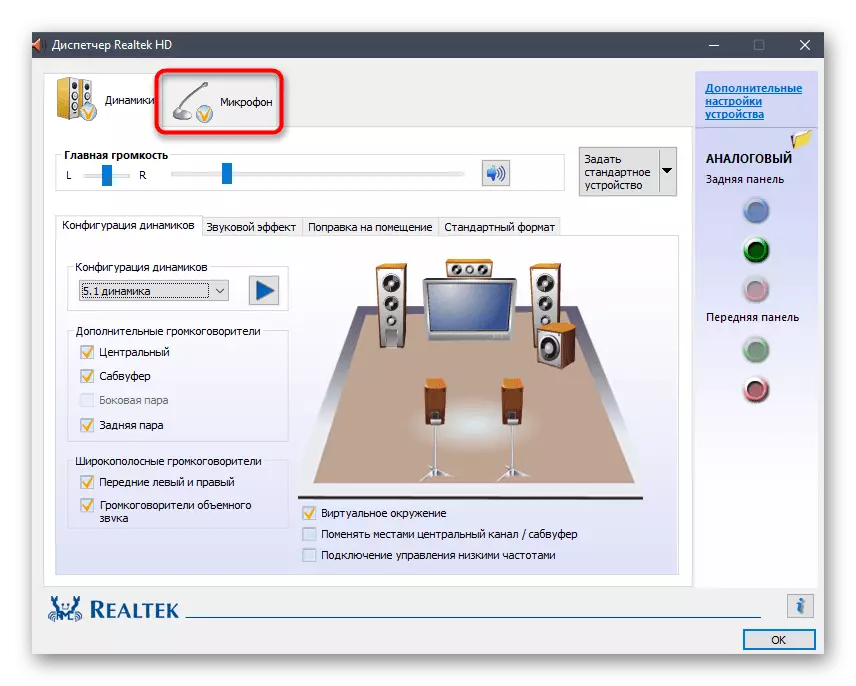

ವಿಧಾನ 2: ಮೈಕ್ರೊಫೋನ್ ಲಾಭವನ್ನು ಕಡಿಮೆಗೊಳಿಸುತ್ತದೆ
ಮೈಕ್ರೊಫೋನ್ ಬಲಪಡಿಸುವಿಕೆಯು ಧ್ವನಿ ಸೆಟ್ಟಿಂಗ್ಗಳಲ್ಲಿ ಪ್ರಾಮುಖ್ಯತೆಯಿಲ್ಲದಿದ್ದರೆ ಕೆಲವೊಮ್ಮೆ ಕೆಲವು ಪ್ರತಿಧ್ವನಿ ಸ್ವತಃ ಪ್ರಕಟವಾಗುತ್ತದೆ. ಇದಲ್ಲದೆ, ಒಟ್ಟಾರೆ ಧ್ವನಿ ಗುಣಮಟ್ಟದಲ್ಲಿ ಇದು ಸಾಮಾನ್ಯವಾಗಿ ಗಮನಾರ್ಹವಾದ ಕ್ಷೀಣಿಸುವಿಕೆಯನ್ನು ಪ್ರೇರೇಪಿಸುತ್ತದೆ, ಆದ್ದರಿಂದ ಈ ನಿಯತಾಂಕವನ್ನು ತುಂಬಾ ಸಕ್ರಿಯವಾಗಿ ಬಳಸಲು ಶಿಫಾರಸು ಮಾಡಲಾಗುವುದಿಲ್ಲ. ಅದನ್ನು ಕಡಿಮೆ ಮಾಡಲು ಎರಡು ವಿಧಾನಗಳಲ್ಲಿ ಕಡಿಮೆ ಮಾಡಬಹುದು, ಮತ್ತು ಸೆಟ್ಟಿಂಗ್ಗಳು ಸರಿಯಾಗಿವೆಯೆ ಎಂದು ಖಚಿತಪಡಿಸಿಕೊಳ್ಳಲು ವಿವಿಧ ಮೆನುಗಳಲ್ಲಿ ಎರಡು ಮೌಲ್ಯಗಳನ್ನು ತಕ್ಷಣವೇ ಪರೀಕ್ಷಿಸಲು ಉತ್ತಮವಾಗಿದೆ.
- ಅದೇ ವಿಂಡೋದಲ್ಲಿ "ಪ್ರಾಪರ್ಟೀಸ್: ಮೈಕ್ರೊಫೋನ್" ಅನ್ನು ಪ್ರಾರಂಭಿಸಲು, ನಾವು ಹಿಂದಿನ ವಿಧಾನದಲ್ಲಿ ಅರ್ಥಮಾಡಿಕೊಂಡಿದ್ದೇವೆ, "ಮಟ್ಟಗಳು" ಟ್ಯಾಬ್ಗೆ ಹೋಗಿ.
- ಇಲ್ಲಿ "ಮೈಕ್ರೊಫೋನ್ ಬಲಪಡಿಸುವಿಕೆ" ಮೌಲ್ಯವನ್ನು ಬಿಟ್ಟುಬಿಡುತ್ತದೆ. ಪ್ರತಿಧ್ವನಿ ಕಣ್ಮರೆಯಾಯಿತು ಎಂಬುದನ್ನು ತಕ್ಷಣವೇ ಪರಿಶೀಲಿಸುತ್ತದೆ. ಹೆಚ್ಚುವರಿಯಾಗಿ, ನೀವು ಒಟ್ಟಾರೆ ಪರಿಮಾಣಕ್ಕೆ ಜವಾಬ್ದಾರರಾಗಿರುವ ಮೈಕ್ರೊಫೋನ್ ಸ್ಲೈಡರ್ ಅನ್ನು ಬಳಸಬಹುದು. ಲಾಭವನ್ನು ಕಡಿತಗೊಳಿಸಿದ ನಂತರ, ಈ ನಿಯತಾಂಕವನ್ನು ಹೆಚ್ಚಿಸಿ, ಧ್ವನಿ ಬಹಳ ಸ್ತಬ್ಧವಾಯಿತು.
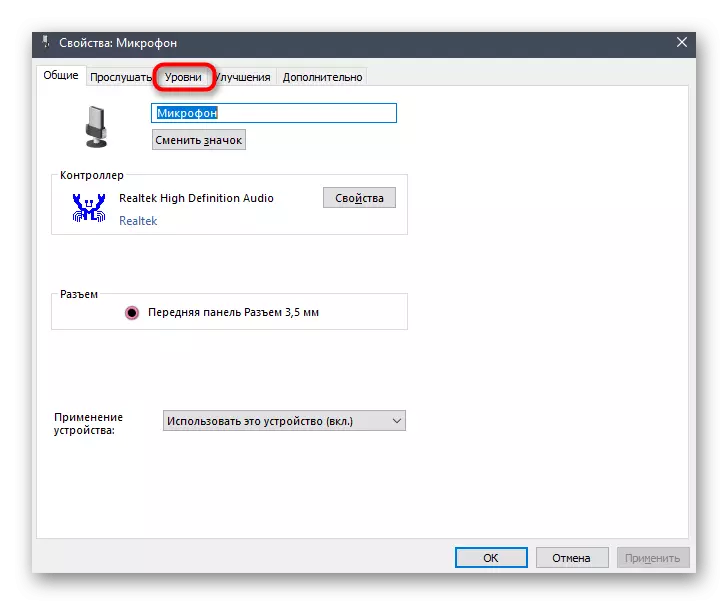
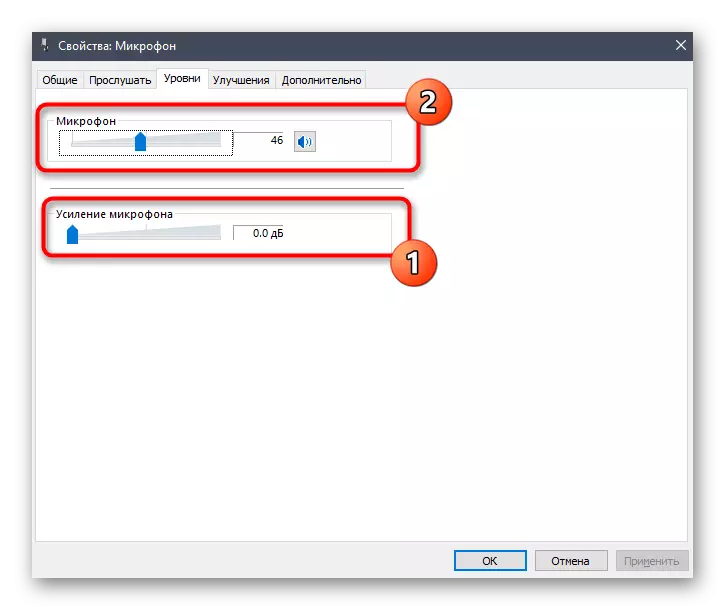
ನೀವು ಈಗಾಗಲೇ ಚರ್ಚಿಸಲಾಗಿದೆ, ನೀವು ಅದನ್ನು ತೆರೆಯಬಹುದು, ನೀವು ಅದನ್ನು ತೆರೆಯಬಹುದು, ಮೈಕ್ರೊಫೋನ್ ಟ್ಯಾಬ್ಗೆ ಹೋಗಿ ರೆಕಾರ್ಡಿಂಗ್ ಪರಿಮಾಣ ಸ್ಲೈಡರ್ ಅನ್ನು ಹೊಂದಿಸಿ.
ವಿಧಾನ 3: ಡೈನಾಮಿಕ್ಸ್ ಮತ್ತು ಮೈಕ್ರೊಫೋನ್ ಪರಿಣಾಮಗಳನ್ನು ಅಶಕ್ತಗೊಳಿಸುವುದು
ಈ ಆಯ್ಕೆಯು ವಿರಳವಾಗಿ ಪರಿಣಾಮಕಾರಿಯಾಗಿದೆ, ಆದಾಗ್ಯೂ, ಅವರು ಕೆಲವು ಬಳಕೆದಾರರನ್ನು ವೇದಿಕೆಗಳಲ್ಲಿ ಬರೆಯುತ್ತಾರೆ, ಹೆಡ್ಫೋನ್ಗಳಲ್ಲಿ ತಮ್ಮದೇ ಆದ ಧ್ವನಿಯನ್ನು ಪ್ರತಿಧ್ವನಿಸುವ ಸಮಸ್ಯೆಗಳ ಎಲ್ಲಾ ಧ್ವನಿ ಪರಿಣಾಮಗಳನ್ನು ಕಡಿತಗೊಳಿಸಿದ ನಂತರ ವಿವರಿಸುತ್ತಾರೆ. ಆ ಪರಿಸ್ಥಿತಿಯಲ್ಲಿ, ಹಿಂದಿನ ವಿಧಾನಗಳು ಸರಿಯಾದ ಪರಿಣಾಮವನ್ನು ತರಲಿಲ್ಲವಾದರೆ, ನಂತರ ನೀಡಲಾದ ಎರಡೂ ಸೂಚನೆಗಳನ್ನು ಬಳಸಿಕೊಂಡು ಇದನ್ನು ಪ್ರಯತ್ನಿಸಲು ಇದು ಯೋಗ್ಯವಾಗಿದೆ.
- "ಧ್ವನಿ" ವಿಭಾಗದಲ್ಲಿ "ಪ್ಯಾರಾಮೀಟರ್" - "ಸಿಸ್ಟಮ್" ನಲ್ಲಿ "ಸೌಂಡ್ ಕಂಟ್ರೋಲ್ ಪ್ಯಾನಲ್" ಗೆ ಪ್ರಾರಂಭಿಸಲು.
- ಇಲ್ಲಿ, "ರೆಕಾರ್ಡ್" ಗೆ ಸರಿಸಿ ಮತ್ತು ಸಕ್ರಿಯ ಮೈಕ್ರೊಫೋನ್ ಗುಣಲಕ್ಷಣಗಳನ್ನು ತೆರೆಯಲು.
- "ಸುಧಾರಣೆಗಳು" ವಿಭಾಗದಲ್ಲಿ, "ಎಲ್ಲಾ ಆಡಿಯೋ ಪರಿಣಾಮಗಳನ್ನು ನಿಷ್ಕ್ರಿಯಗೊಳಿಸಿ" ಐಟಂ ಅನ್ನು ಪರಿಶೀಲಿಸಿ ಮತ್ತು ಬದಲಾವಣೆಗಳನ್ನು ಅನ್ವಯಿಸಿ.
- ಎಲ್ಲಾ ಆಡಿಯೊ ಉಪಕರಣಗಳ ಪಟ್ಟಿ ಮತ್ತು ಪ್ಲೇಬ್ಯಾಕ್ ಟ್ಯಾಬ್ನಲ್ಲಿ ಹಿಂತಿರುಗಿ, ಸಕ್ರಿಯ ಸ್ಪೀಕರ್ಗಳ ಐಕಾನ್ನಲ್ಲಿ lkm ಅನ್ನು ಡಬಲ್-ಕ್ಲಿಕ್ ಮಾಡಿ.
- "ಸುಧಾರಣೆಗಳು" ಯ ಅದೇ ಟ್ಯಾಬ್ನಲ್ಲಿ, ಮಾರ್ಕರ್ ಈಗಾಗಲೇ ಹಿಂದಿನ ಐಟಂ ಅನ್ನು ಉಲ್ಲೇಖಿಸಲಾಗಿದೆ. ಅದರ ನಂತರ, "ಅನ್ವಯಿಸು" ಗುಂಡಿಯನ್ನು ಕ್ಲಿಕ್ ಮಾಡಲು ಮರೆಯಬೇಡಿ.

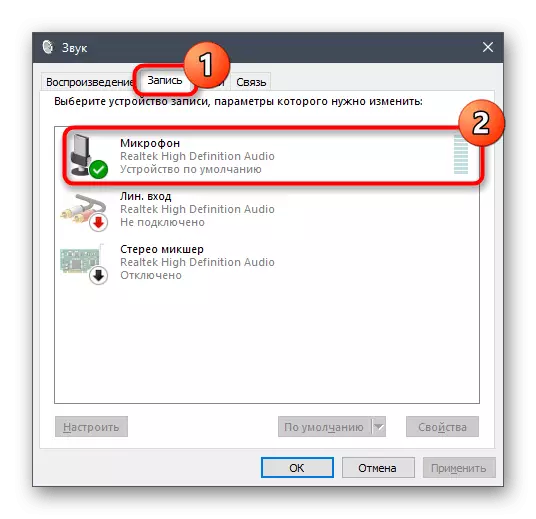
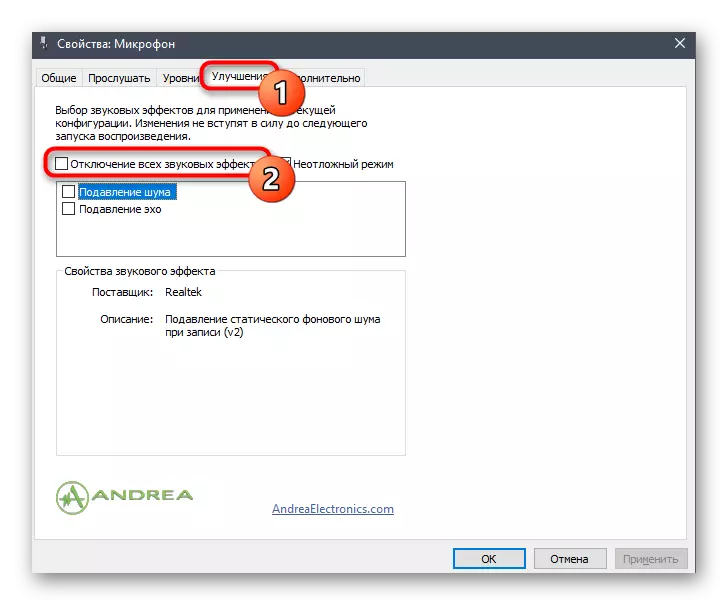
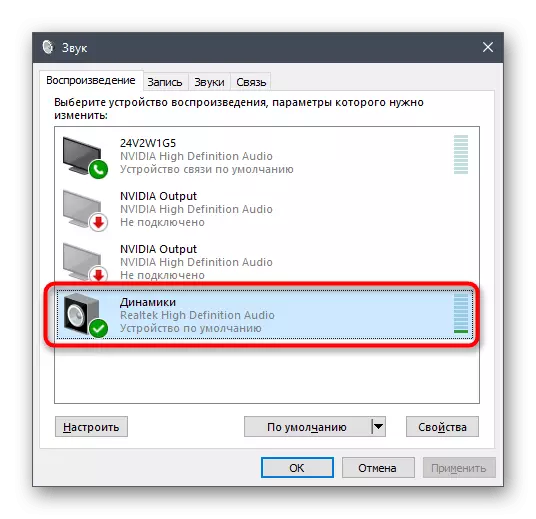
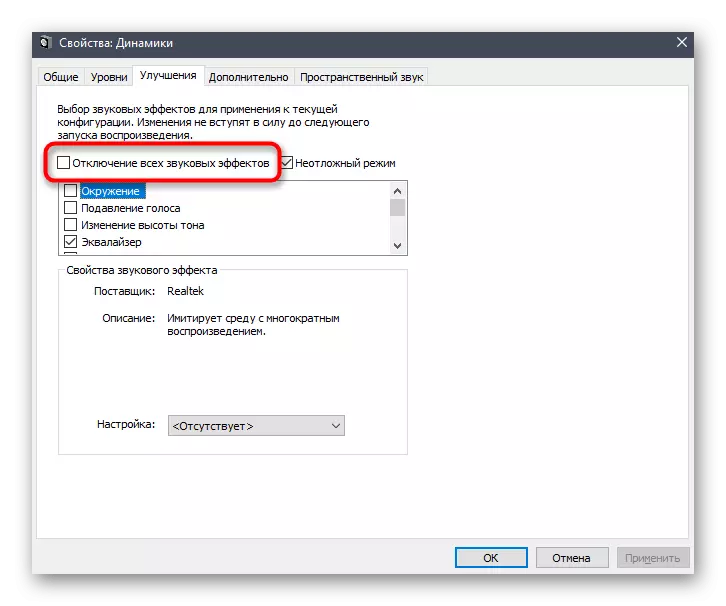
ಹಿಂದಿನ ಸೆಟ್ಟಿಂಗ್ಗಳಿಗೆ ನೇರವಾಗಿ ಸಂಬಂಧಿಸಿರುವ ಇತರ ನಿಯತಾಂಕಗಳನ್ನು ಪರಿಶೀಲಿಸಲು ರಿಯಾಲ್ಟೆಕ್ ಪ್ರೋಗ್ರಾಂನ ಎಲ್ಲಾ ಮಾಲೀಕರು ಪ್ರೋತ್ಸಾಹಿಸಲ್ಪಡುತ್ತಾರೆ ಮತ್ತು ಸಂಪರ್ಕ ಕಡಿತಗೊಳ್ಳಬೇಕು, ಆದರೆ ಇದು ಯಾವಾಗಲೂ ನಡೆಯುತ್ತಿಲ್ಲ.
- ಟಾಸ್ಕ್ ಬಾರ್ ಮೂಲಕ ರಿಯಾಲ್ಟೆಕ್ ಎಚ್ಡಿ ಮ್ಯಾನೇಜರ್ ಅನ್ನು ಪ್ರಾರಂಭಿಸಿ.
- "ಸ್ಪೀಕರ್" ಟ್ಯಾಬ್ನಲ್ಲಿ, "ಸೌಂಡ್ ಎಫೆಕ್ಟ್" ಟ್ಯಾಬ್ ಅನ್ನು ಹುಡುಕಿ.
- "ಪರಿಸರ" ಪಾಪ್-ಅಪ್ ಪಟ್ಟಿಯಲ್ಲಿ, "ಯಾವುದೂ" ಅನ್ನು ಆಯ್ಕೆ ಮಾಡಿ ಅಥವಾ "ಮರುಹೊಂದಿಸು" ಕ್ಲಿಕ್ ಮಾಡಿ.
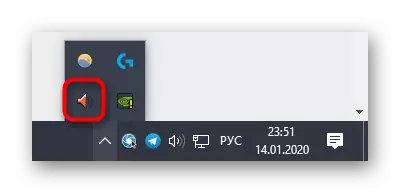

ಉತ್ಪಾದಿಸಿದ ಏಕೈಕ ಕ್ರಿಯೆಗಳ ಅರ್ಥವು ಧ್ವನಿಗಳ ಕಾರ್ಡಿನಲ್ ಬದಲಾವಣೆಯನ್ನು ಪ್ರಚೋದಿಸುವ ವಿಭಿನ್ನ ಸುಧಾರಣೆಗಳನ್ನು ಕಡಿತಗೊಳಿಸುವುದು. ಹೆಡ್ಸೆಟ್ ಅನ್ನು ಬಳಸುವಾಗ, ವಿಶೇಷವಾಗಿ ಅಂತರ್ನಿರ್ಮಿತ ಮೈಕ್ರೊಫೋನ್ನೊಂದಿಗೆ, ನಿಮ್ಮ ಸ್ವಂತ ಧ್ವನಿಯನ್ನು ಕೇಳುವ ಸಮಸ್ಯೆಯ ಸಂಭವಿಸುವಿಕೆಯನ್ನು ಇದು ಪ್ರಚೋದಿಸುತ್ತದೆ.
ವಿಧಾನ 4: ಮೈಕ್ರೊಫೋನ್ ಅನ್ನು ಆಫ್ ಮಾಡಿ
ಇಂದಿನ ವಸ್ತುಗಳ ಕೊನೆಯ ಮತ್ತು ಅತ್ಯಂತ ಮೂಲಭೂತ ವಿಧಾನವೆಂದರೆ ಮೈಕ್ರೊಫೋನ್ ಅನ್ನು ಕಡಿತಗೊಳಿಸುವುದು. ಹಿಂದಿನ ವಿಧಾನಗಳು ಬಗೆಹರಿಸದಿದ್ದಲ್ಲಿ ಮಾತ್ರ ಅದನ್ನು ಆನಂದಿಸಿ, ಅದರಲ್ಲಿ ಅತ್ಯಂತ ಚಿಕ್ಕದಾಗಿದೆ. ಹೆಚ್ಚುವರಿಯಾಗಿ, ರೆಕಾರ್ಡಿಂಗ್ ಸಾಧನವನ್ನು ಬಳಸದೆ ಇರುವ ಬಳಕೆದಾರರಿಗೆ ಇದು ಉಪಯುಕ್ತವಾಗಿದೆ.
- ಸೌಂಡ್ ಕಂಟ್ರೋಲ್ ಪ್ಯಾನಲ್ಗೆ ಹೋಗಿ, ಅಲ್ಲಿ "ರೆಕಾರ್ಡ್" ನಲ್ಲಿ ಸಕ್ರಿಯ ಮೈಕ್ರೊಫೋನ್ನಲ್ಲಿ lkm ಅನ್ನು ಡಬಲ್-ಕ್ಲಿಕ್ ಮಾಡಿ.
- "ಪ್ರಾಪರ್ಟೀಸ್: ಮೈಕ್ರೊಫೋನ್" ವಿಂಡೋದಲ್ಲಿ, "ಲೆವೆಲ್ಸ್" ಟ್ಯಾಬ್ನಲ್ಲಿ, ಕನಿಷ್ಠ ಮೌಲ್ಯಕ್ಕೆ "ಮೈಕ್ರೊಫೋನ್" ಮೌಲ್ಯವನ್ನು ಕಡಿಮೆ ಮಾಡಿ ಅಥವಾ ಮುಚ್ಚಲು ಗುಂಡಿಯನ್ನು ಒತ್ತಿರಿ.
- ಅದೇ ಕ್ರಮವನ್ನು "ಪ್ಯಾರಾಮೀಟರ್" ಮೆನುವಿನಲ್ಲಿ "ಧ್ವನಿ" ವಿಭಾಗದಲ್ಲಿ ನೇರವಾಗಿ ನಿರ್ವಹಿಸಬಹುದಾಗಿದೆ, ಉಪಕರಣಗಳನ್ನು ಸ್ವತಃ ಆಯ್ಕೆ ಮಾಡಿದ ನಂತರ, ನಂತರ ಸಂಪುಟ ಸ್ಲೈಡರ್ ಅನ್ನು ಕನಿಷ್ಠ ಮೌಲ್ಯಕ್ಕೆ ಚಲಿಸುತ್ತದೆ.
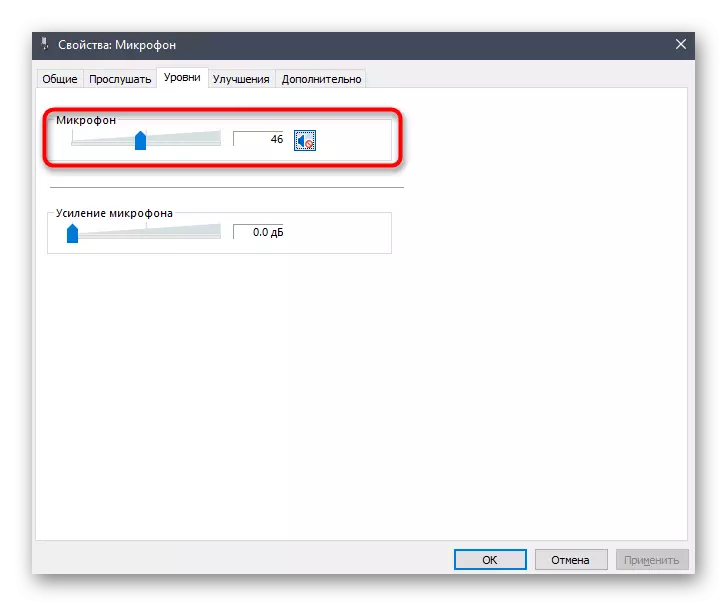
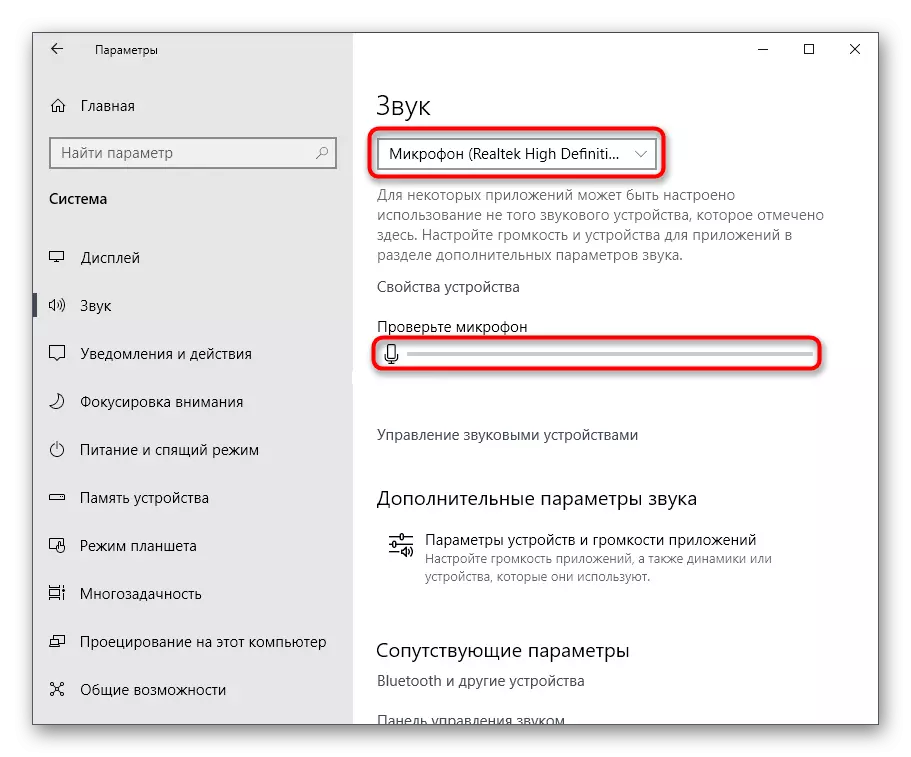
ಪರಿಗಣನೆಯಡಿಯಲ್ಲಿ ಸಮಸ್ಯೆಯನ್ನು ನಿಭಾಯಿಸಲು ನಿಮಗೆ ಅವಕಾಶ ನೀಡುವ ಎಲ್ಲಾ ವಿಧಾನಗಳು ಇವುಗಳಾಗಿವೆ. ಸಹಜವಾಗಿ, ಆಗಾಗ್ಗೆ ಬಳಕೆದಾರರು ಸರಳವಾಗಿ "ಈ ಸಾಧನದಿಂದ ಕೇಳುತ್ತಾರೆ" ಆಯ್ಕೆಯನ್ನು ಸಕ್ರಿಯಗೊಳಿಸಿದ್ದಾರೆ, ಆದರೆ ಕೆಲವೊಮ್ಮೆ ಇತರ ಆಯ್ಕೆಗಳು ಸಹ ಉಪಯುಕ್ತವಾಗಿವೆ.
